Как удалить логотипы в файлах PDF
Файлы PDF – это лучший выбор для представления содержимого документа, книг и т. Д., Поскольку они могут использовать многие типы содержимого в файле. И, в частности, файлы PDF не позволяют копировать редактирование документа, особенно когда пользователи закрывают логотип, водяной знак в содержимом.
Однако во многих случаях вам нужно использовать PDF-документы, но с логотипом, затрудняющим использование. Так как же убрать логотип, убрать водяной знак в PDF файле? В приведенной ниже статье сетевой администратор расскажет, как удалить логотип файла PDF с помощью программного обеспечения Nitro Pro. Это профессиональное программное обеспечение для создания, редактирования и конвертации PDF-файлов, которое поддерживает удаление водяных знаков PDF-файлов.
Удалите водяной знак PDF-файла с помощью Nitro Pro
- Загрузить программное обеспечение Nitro Pro
Шаг 1:
Прежде всего, мы загрузим программное обеспечение Nitro Pro по ссылке выше. Обратите внимание на пользователей, вам необходимо правильно загрузить Nitro Pro с 32-разрядной или 64-разрядной операционной системой Windows, которую вы используете.
Шаг 2:
Затем дважды щелкните файл .exe Nitro Pro, чтобы установить программное обеспечение.

Шаг 3:
Затем нажмите «Я принимаю условия». чтобы согласиться с условиями установки Nitro Pro, затем нажмите «Установить» ниже.
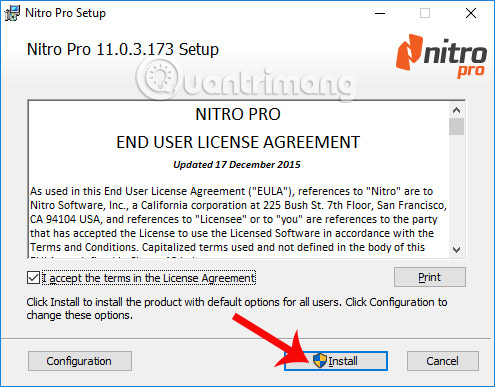
Шаг 4:
Ждем, пока Nitro Pro завершит процесс настройки.
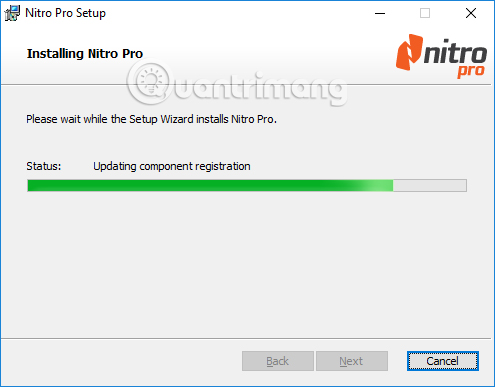
Наконец, нажмите «Готово», чтобы закрыть окно установки и запуска программного обеспечения Nitro Pro.
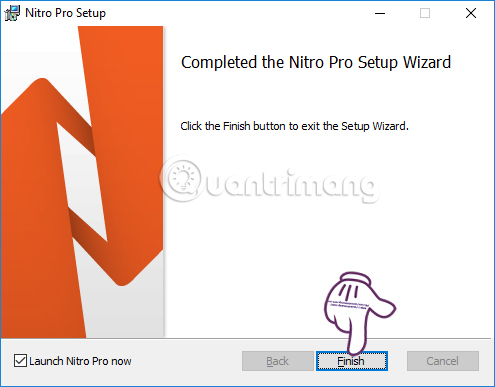
Шаг 5:
В интерфейсе ознакомления с программным обеспечением щелкните Let’s Get Productive, чтобы игнорировать этот интерфейс.
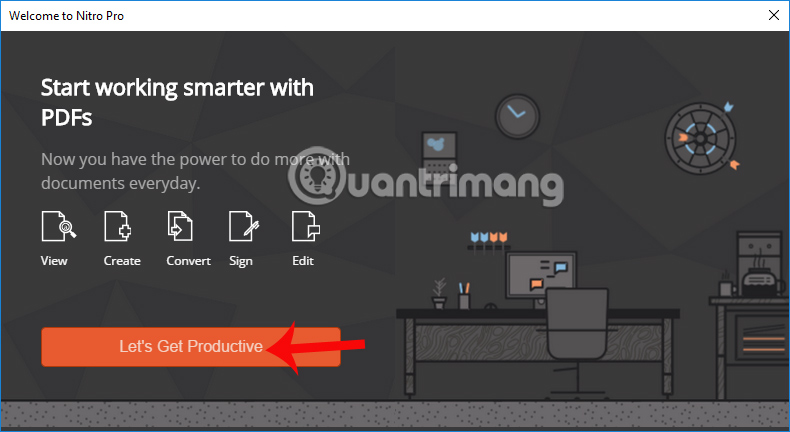
В главном интерфейсе программы вы увидите надпись Trail Mode, пробную версию Nitro Pro в течение 14 дней. Чтобы загрузить файл PDF для удаления логотипа, щелкните элемент Fil e или щелкните значок папки выше.
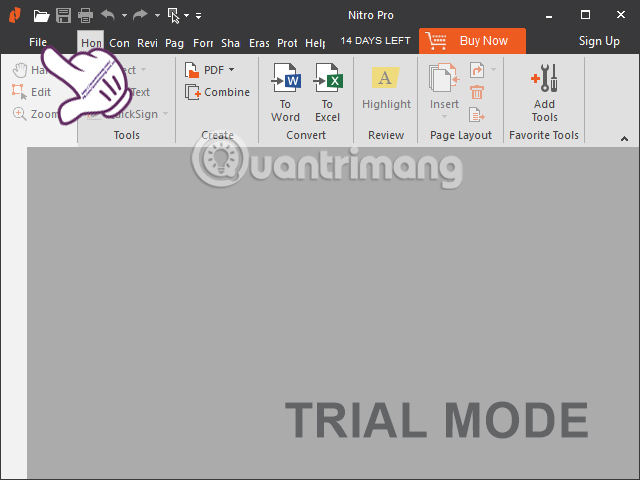
Шаг 6:
Переключившись на следующий интерфейс, мы найдем место для хранения файлов PDF, на компьютерах компьютеров или для загрузки файлов в облачные сервисы хранения Dropbox, Google Drive,.

Шаг 7:
Мы увидим содержимое PDF-файла в интерфейсе Nitro Pro вместе с закрывающимся логотипом.
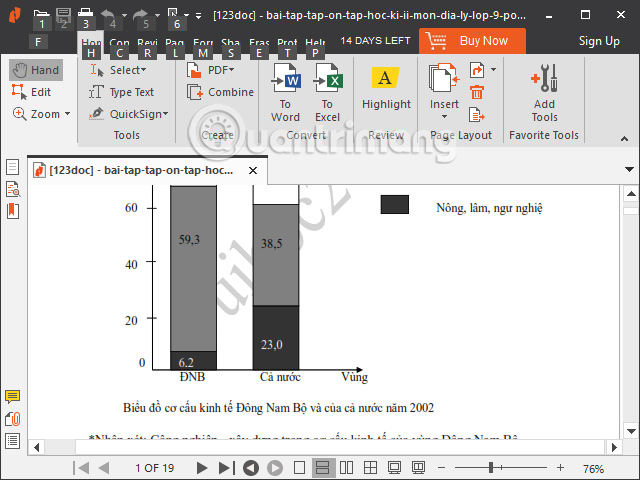
Чтобы удалить логотип PDF, щелкните вкладку «Макет страницы» и выберите «Водяной знак»> «Удалить водяные знаки».
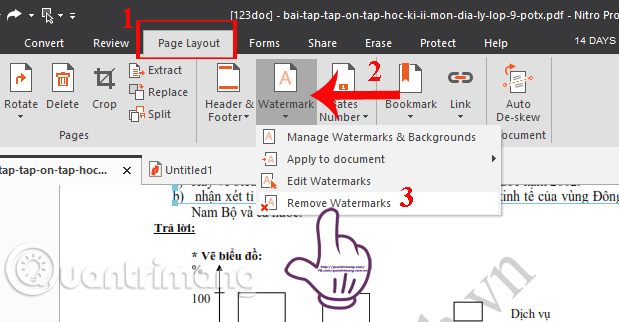
В диалоговом окне с вопросом, действительно ли пользователь удалит водяной знак целиком, нажмите «ОК» для подтверждения. Таким образом удаляется весь логотип в файле PDF.
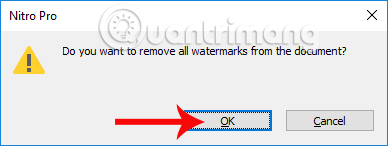
Если мы пойдем по описанному выше пути, все еще есть водяной знак, нажмите «Макет страницы», выберите «Верхний и нижний колонтитулы»> «Удалить верхний и нижний колонтитулы». Это удаляет ненужную информацию из верхнего и нижнего колонтитула в нижнем колонтитуле.

Обратите внимание на пользователей, что Nitro Pro не распознает водяной знак на уроке, поэтому он не будет удален указанным выше способом. Такие файлы PDF необходимо удалить вручную.
Щелкните элемент «Изменить», затем наведите указатель мыши на положение водяного знака в интерфейсе, чтобы появилась зеленая рамка, как показано ниже.
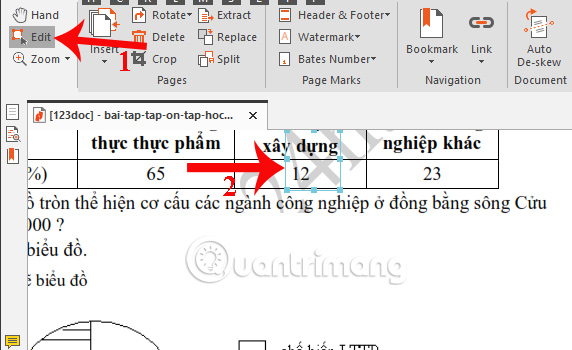
Затем щелкните логотип левой кнопкой мыши и нажмите «Удалить», чтобы удалить логотип. Кроме того, Nitro Pro также поддерживает редактирование логотипов, когда вы можете вращать их в разных направлениях.
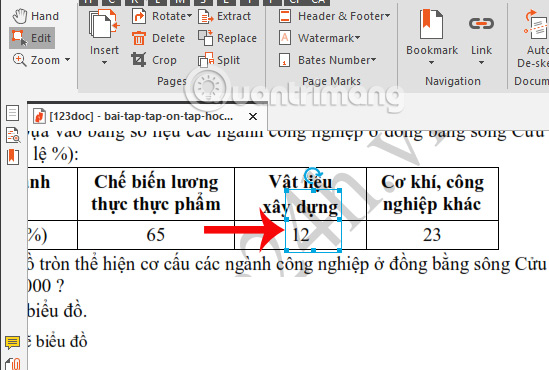
Пользователи выполняют ту же операцию, что и выше, для удаления всего водяного знака на каждой странице файла PDF. Наконец, нажмите значок «Сохранить» выше, чтобы сохранить.
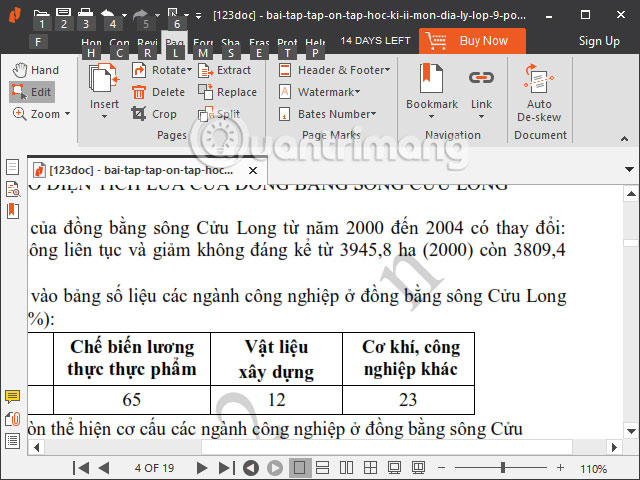
Таким образом, с программным обеспечением Nitro Pro удаление логотипов в файлах PDF стало проще. С типами страниц PDF с водяными знаками их трудно удалить, поэтому невозможно использовать преобразование и редактирование PDF в Word, вы должны использовать профессиональное программное обеспечение, такое как Nitro Pro в статье.
Желаю всем успехов!